Kako kopirati radni list u Excelu 2013
Ažurirano: 26. ožujka 2019
Napravio sam mnogo radnih knjiga u Excelu koje sadrže više kopija istog radnog lista. Bez obzira radi li se o radnoj knjizi za tjedno ili mjesečno izvješće gdje je svaki radni list malo izmijenjena inačica istog predloška ili se radni list iz jedne knjige može učinkovito koristiti u drugom, može uštedjeti puno vremena i glavobolje za ponovno korištenje a radni list koji ste već stvorili i usavršili.
Ali ručno kopiranje i lijepljenje velikog broja stanica može biti zamorno, pa je bolja opcija često jednostavno kopirati cijeli radni list. To ne samo da sprječava potencijalne probleme koji mogu nastati jednostavnim odabirom toliko stanica, već kopira i formatiranje i druge karakteristike radnog lista koje se u određenim situacijama možda neće ispravno kopirati. Naš vodič u nastavku pokazat će vam kako.
Evo kako kopirati radni list u Excelu 2013 -
- Otvorite radnu knjižicu koja sadrži radni list koji želite kopirati.
- Desnom tipkom miša kliknite karticu radnog lista lista koju želite kopirati, a zatim kliknite opciju Premjesti ili Kopiraj .
- Označite okvir lijevo od Stvorite kopiju pri dnu prozora.
- Kliknite padajući izbornik ispod Premjesti odabrane listove u knjigu, odaberite radnu knjigu na kojoj želite kopirati radni list, a zatim kliknite željenu opciju u odjeljku Prije liste da biste naznačili gdje se novi radni list treba nalaziti. Tada možete kliknuti gumb U redu da biste stvorili kopiju radnog lista.
Ovi koraci se ponavljaju s dodatnim informacijama i sa slikama u nastavku.
Kopiranje radnog lista u Excelu 2013
Koraci u ovom članku pokazat će vam kako stvoriti točnu kopiju jednog radnog lista u vašoj radnoj knjizi u Excelu, a zatim dodati kopirani list kao novi list u trenutnoj radnoj knjizi ili kao novi list u drugoj otvorenoj radnoj knjizi.
1. korak: otvorite svoj radni list u Excelu 2013.
2. korak: Desnom tipkom miša kliknite karticu radnog lista na dnu zaslona za list koji želite kopirati, a zatim kliknite opciju Premjesti ili Kopiraj .

Korak 3: Označite okvir u donjem lijevom kutu prozora da biste naznačili da želite stvoriti kopiju.
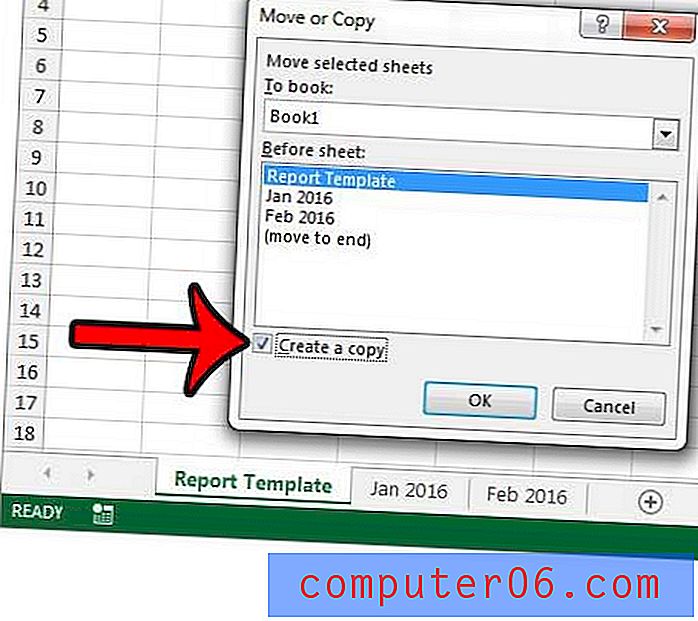
Korak 4: Kliknite padajući izbornik na vrhu prozora da biste naznačili da li želite kopirani radni list dodati u otvorenu radnu knjigu ili u novu, odaberite željenu lokaciju u radnoj knjizi iz odjeljka Prije lista prozora, a zatim kliknite gumb U redu za dovršetak postupka kopiranja.
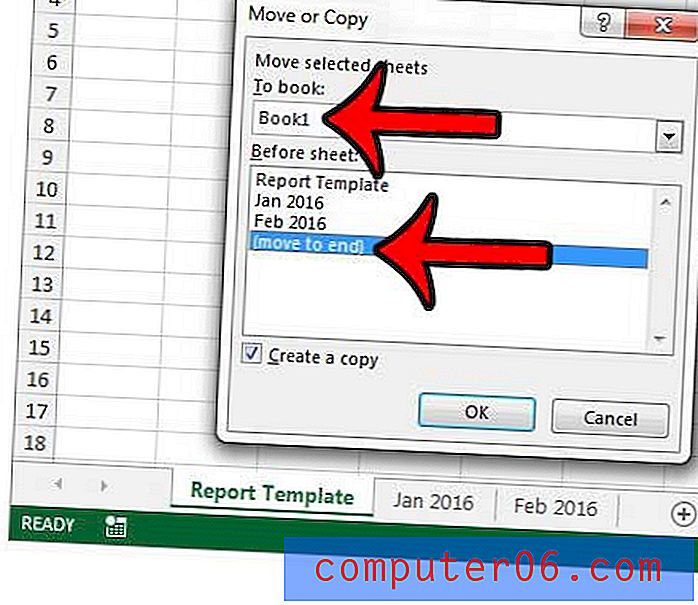
Nakon što stvorite kopiju izvornog radnog lista, novi će se radni list odvojiti od izvornog. To znači da će sve promjene napravljene na novom radnom listu biti izolirane u toj kopiji i neće se mijenjati u izvornom listu. Ako želite istovremeno izmijeniti više radnih listova, tada vam ovaj vodič može pokazati kako.
Imajte na umu da ako dodate kopiju u radnu knjigu koja već ima radni list s istim nazivom, tada će kopija biti (2) dodana nazivu radnog lista. Radni list možete preimenovati u bilo koje ime koje želite.



